微軟似乎已經默默地針對 Windows 系統無法解除安裝 OneDrive 應用服務的這件事做出改變。靜悄悄地在 Windows 10 說明頁面裡,提到了卸載這項服務的可能性乃至於執行方式的貼心說明。繼續閱讀微軟悄悄提供解除安裝 Windows 11 / Windows 10 內建 OneDrive 功能的自由度報導內文。

▲圖片來源:微軟
微軟悄悄提供解除安裝 Windows 11 / Windows 10 內建 OneDrive 功能的自由度
相較於其他鍥而不捨如病毒一般持續催你購買「真的是最後優惠」的雲端儲存空間。雖然微軟的 OneDrive 前陣子一度因為把照片計入免費的 5GB 限額的新政策而引發不滿。但整體來說,這個與 Windows 以及微軟各項服務有著密切整合且印象中還算可靠的雲端空間,其實並沒有什麼一定要取消不用的理由。
不過隨著先前微軟有點技術性地讓人難以關閉 OneDrive 的同步服務,甚至在人家終於找到怎麼在 Windows 暫停雲端儲存空間同步的時候,還會硬要使用者回答問券才肯讓人執行這個選項。也有人發現,不僅想在 Windows 上暫停 OneDrive 同步有點難度存在,就連解除安裝這項服務似乎也是不可能的事情。
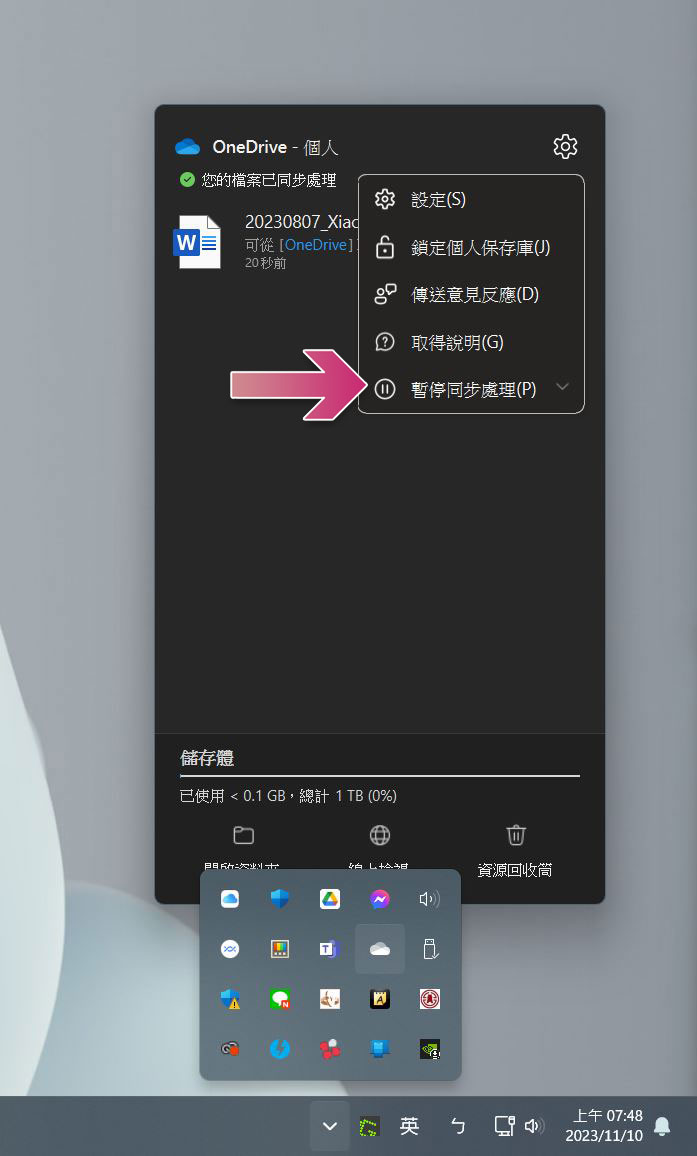
近日,則是有外媒發現,微軟似乎已經默默地針對 Windows 系統無法解除安裝 OneDrive 應用服務的這件事做出改變。靜悄悄地在 Windows 10 說明頁面裡,提到了卸載這項服務的可能性乃至於執行方式的貼心說明。
「如果您不想使用 OneDrive,最簡單的方法是將它取消連結。 請依照 關閉、停用或卸載 OneDrive 中的步驟進行,瞭解如何從您的電腦取消連結、隱藏和卸載 OneDrive。 」
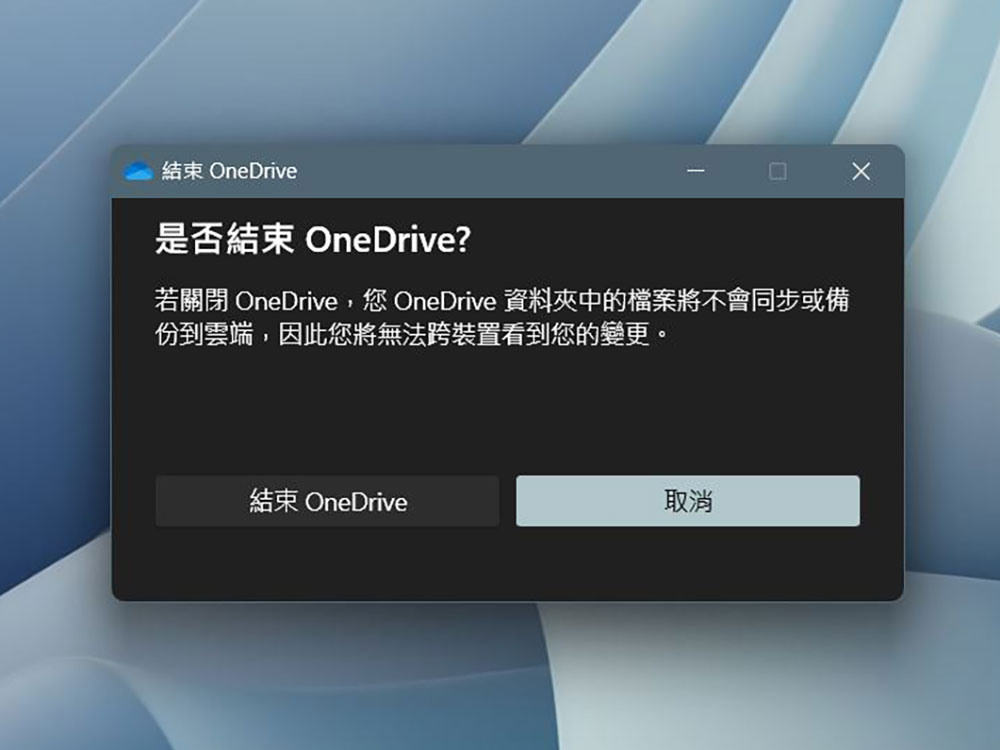
現在起,你可以直接透過熟悉的「新增或移除程式」功能來選擇 Microsoft OneDrive 應用進行移除應用服務的作業。而且這項功能是可以支援 Windows 10 以及 Windows 11 系統都沒有問題:
- 選取 [開始] 按鈕並在搜尋框中輸入「程式」,然後選取結果清單中的 [新增或移除程式]。
- 開啟已安裝的應用程式
- 在 [應用程式與功能] 底下,找出並選取 [Microsoft OneDrive],然後選取 [解除安裝]。 如果系統提示您輸入系統管理員密碼或進行確認,請輸入密碼或提供確認。
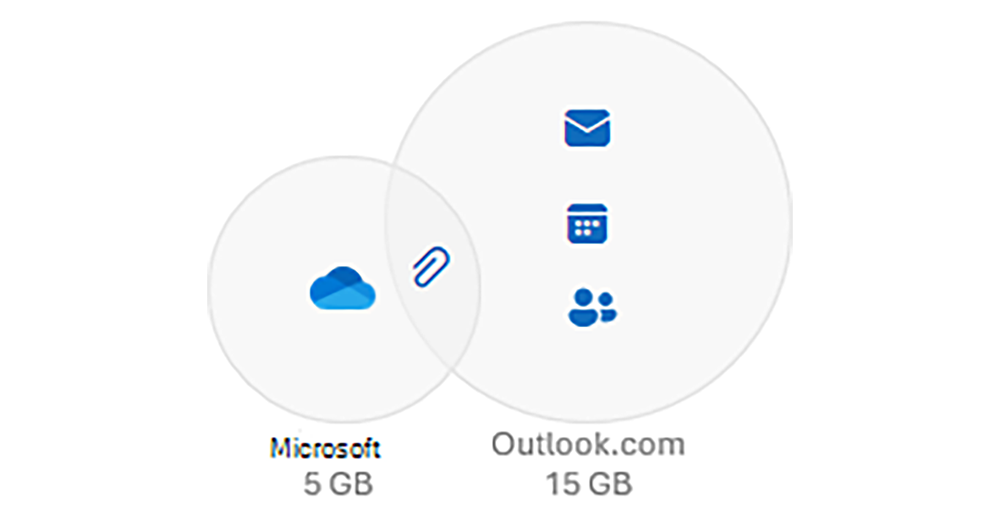
▲圖片來源:微軟
在說明的頁面之中,微軟也提到移除這項應用並不會搞丟存在 OneDrive 雲端空間上的檔案或資料,全都可以在登入 OneDrive.com 後繼續存取位 – 當然,如果你很擔心移除應用之後可能造成資料出錯,也可以先用瀏覽器登入去看看檔案是否有正常更新在 OneDrive 服務之中。

這次微軟會選擇為幾代系統以來全面內建在系統各個角落,基本上是無法移除的 OneDrive 整合服務。選擇在 Windows 10 / Windows 11 罕見地提供完全移除的選項。就外媒的猜測很可能與歐盟的 DMA 數位市場法案有相當程度的關聯 – 應該是針對反壟斷與競爭相關的對應動作?只能說,雖然看起來歐盟的最大目標應該是蘋果無誤,但還是有不少品牌也都在歐盟的「關切」範圍之中,可說是完全沒人能真的置身事外啊。



